Webszenen-Layer mit verknüpften Feature-Layern ermöglichen Ihnen die Bearbeitung und Aktualisierung Ihrer Daten. Je nach Daten, mit denen Sie arbeiten, und Konfiguration des Webszenen-Layers sollten Sie verschiedene Workflows zum Bearbeiten der Daten verwenden.
Die Bearbeitung ist verfügbar, wenn Sie einen Webszenen-Layer mit einem verknüpften Feature-Layer freigeben. Es gibt zwei Optionen, einen Webszenen-Layer in ArcGIS Enterprise freizugeben. Sie können registrierte Daten aus einem Feature-Layer in einer Enterprise-Geodatabase oder einem Szenen-Layer referenzieren, die bzw. der alle Daten als gehosteter Feature-Layer kopiert. Wenn ein Webszenen-Layer freigegeben wird, der registrierte Daten referenziert, ist die Feature-Class nicht versioniert, verfügt über globale IDs und kann archiviert werden. In ArcGIS Online können Sie nur einen Szenen-Layer freigeben, der alle Daten als gehosteter Feature-Layer kopiert.
Webszenen-Layer, die aus einem lokal gecachten Szenen-Layer-Paket (.slpk) veröffentlicht wurden, können nicht bearbeitet werden. Sie können stattdessen den Webszenen-Layer ersetzen. Weitere Informationen zu den Unterschieden zwischen Webszenen-Layern mit verknüpften Feature-Layern und Webszenen-Layern, die aus Szenen-Layer-Paketen erstellt werden, finden Sie unter Was ist ein Szenen-Layer?
Die in diesem Thema beschriebenen Bearbeitungs-Workflows werden von ArcGIS Enterprise ab Version 10.6.1 und von ArcGIS Online unterstützt.
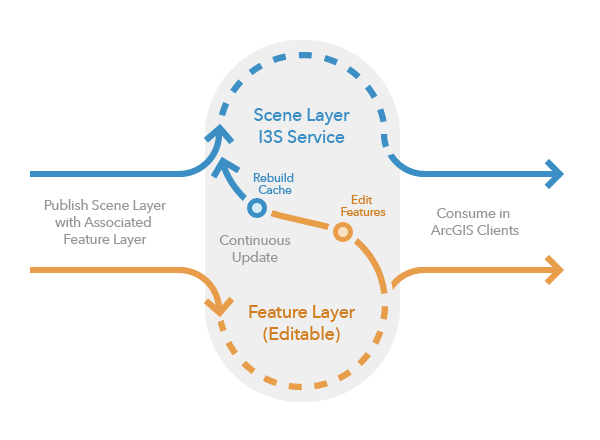
Freigeben eines editierbaren Webszenen-Layers
Wenn Ihre Daten häufig aktualisiert werden müssen, geben Sie einen Webszenen-Layer mit einem verknüpften Feature-Layer frei. ArcGIS Enterprise Und ArcGIS Online unterstützen die Bearbeitung von Webszenen-Layern mit verknüpften Feature-Layern für 3D-Objekt-, Gebäude- und Punkt-Szenen-Layer.
Erfolgt die Freigabe in einem ArcGIS Enterprise-Portal, sollten sich Ihre Feature-Daten außerdem in einer Enterprise-Geodatabase befinden, die bei einem Verbundserver registriert ist. Obwohl Daten in einer File-Geodatabase auch vom verknüpften Feature-Layer referenziert werden können, können sie nicht bearbeitet werden und Sie sollten diese in eine Enterprise-Geodatabase verschieben oder bei der Freigabe alle Daten kopieren.
Welche Web-Layer editierbar sind
| Aktives Portal und Datenoption | ArcGIS Enterprise Referenzieren von registrierten Daten | ArcGIS Enterprise Alle Daten kopieren | ArcGIS Online |
|---|---|---|---|
Punkt-, Multipatch-, 3D-Objekt-Feature-, Gebäude-Layer in File-Geodatabases | Nicht editierbar | Editierbar | Editierbar |
| Punkt-, Multipatch-, 3D-Objekt-Feature-, Gebäude-Layer in Enterprise-Geodatabases | Editierbar | Editierbar | Editierbar |
Revit- oder IFC-Gebäude-Layer | Nicht editierbar | Editierbar | Editierbar |
Vorbereiten Ihrer Daten
Beim Arbeiten mit editierbaren Webszenen-Layern muss unbedingt sichergestellt werden, dass Ihre Szene und die freigegebenen Layer sich im selben Koordinatensystem befinden, um Versätze in Ihren Daten oder nicht übereinstimmende Einheiten zu vermeiden. Wenn Sie beispielsweise einen Webszenen-Layer freigeben, der registrierte Daten referenziert, die sich in einem projizierten Koordinatensystem einer globalen Szene befinden, ist der verknüpfte Feature-Layer in der Projektion Ihrer Daten enthalten, während der Webszenen-Layer in WGS 1984 vorliegt. Dies ist wichtig, da Änderungen zunächst im verknüpften Feature-Layer und dann im Webszenen-Layer gespeichert werden, wenn dieser neu erstellt wird. Wenn Sie alle Daten kopieren, werden sowohl der Webszenen-Layer als auch der verknüpfte Feature-Layer in das Koordinatensystem des Szenen-Layers projiziert. Eine Einheitenumrechnung erfolgt nur dann, wenn Ihre Daten über ein vertikales Koordinatensystem verfügen. In den folgenden Schritten wird das Vorbereiten von Daten beschrieben, wenn ein Webszenen-Layer freigegeben wird, der registrierte Daten referenziert.
- Klicken Sie im Bereich Katalog mit der rechten Maustaste auf den Ordner Datenbanken, klicken Sie auf Neue Datenbankverbindung und stellen Sie eine Verbindung zur gewünschten Enterprise-Geodatabase her.
- Klicken Sie mit der rechten Maustaste auf die Feature-Class, die Sie durch Referenzieren registrierter Daten in der Enterprise-Datenbankverbindung freigeben möchten, und klicken Sie auf Verwalten.
Das Dialogfeld Feature-Class-Eigenschaften wird angezeigt.
- Aktivieren Sie die Optionen Global-IDs und Archivierung, und klicken Sie auf OK, um die Änderungen zu speichern und das Dialogfeld zu schließen.
Freigeben von Daten
Sie können Webszenen-Layer einzeln oder als Teil einer Webszene freigeben. In den nachfolgenden Schritten wird die Freigabe eines einzelnen Webszenen-Layers beschrieben. Weitere Informationen zum Freigeben von Webszenen finden Sie unter Freigeben einer Webszene. Erfolgt die Freigabe in ArcGIS Enterprise, geben Sie nur den Webszenen-Layer frei, um auswählen zu können, ob Sie registrierte Daten referenzieren möchten. Andernfalls können Sie den Web-Layer als Teil der Webszene freigeben.
- Klicken Sie im Bereich Inhalt mit der rechten Maustaste auf einen 3D-Layer, zeigen Sie auf Freigabe, und klicken Sie Als Web-Layer freigeben
 .
. - Wenn Ihr aktives Portal ArcGIS Enterprise ist und Ihre Daten sich in einer Enterprise-Geodatabase befinden, wählen Sie unter Registrierte Daten referenzieren die Option Szene aus.
- Klicken Sie auf die Registerkarte Konfiguration, und klicken Sie auf die Schaltfläche "Konfigurieren"
 um den verknüpften Feature-Layer zu konfigurieren.
um den verknüpften Feature-Layer zu konfigurieren.- Aktivieren Sie das Kontrollkästchen Bearbeitung aktivieren und Editoren Folgendes erlauben:, und legen Sie fest, welche Art der Bearbeitung durchgeführt werden kann.
- Deaktivieren Sie das Kontrollkästchen Standardwert auf Features mit Z-Werten anwenden.
Es wird dringend empfohlen, keinen Standard-Z-Wert anzuwenden. Client-Anwendungen, die die Bearbeitung von Z-Werten nicht unterstützen, z. B. Map Viewer Classic, überschreiben Ihre Z-Werte, wenn Sie Geometrieaktualisierungen durchführen. Wenn Sie jedoch keinen Standard-Z-Wert einbeziehen, wird sichergestellt, dass alle Geometrieaktualisierungen über eine Client-Anwendung, z. B. ArcGIS AllSource, angewendet werden, die uneingeschränkte 3D-Bearbeitungsfunktionen unterstützen.
Benutzertypen, Rollen und Berechtigungen für Szenen-Layer mit verknüpften Feature-Layern
Bei der Verwendung eines Szenen-Layers mit verknüpftem Feature-Layer ist der Zugriff auf den Layer davon abhängig, welche Berechtigungen der Benutzer in ArcGIS Online oder ArcGIS Enterprise hat. So darf beispielsweise der Benutzertyp "Editor" den Szenen-Layer bearbeiten, während der Benutzertyp "Viewer" ihn lediglich anzeigen darf, sofern er nicht öffentlich freigegeben wurde.
Editierbare Szenen-Layer mit verknüpftem Feature-Layer in einer Organisation
Wenn Sie einen Szenen-Layer mit verknüpftem Feature-Layer in Ihrer Organisation freigegeben haben, werden die Berechtigungen, die die Organisationsmitglieder erhalten, durch die Benutzerrollen definiert. Ein Benutzer, der beispielsweise die Berechtigung "Editor" oder "Publisher" hat, darf den Szenen-Layer mit verknüpftem Feature-Layer in ArcGIS AllSource bearbeiten. Mit der Rolle "Viewer" darf er den Szenen-Layer lediglich anzeigen.
Sie können auf einen Szenen-Layer mit verknüpftem Feature-Layer zugreifen, indem Sie ihn für eine bestimmte Gruppe innerhalb Ihrer Organisation freigeben.
- Klicken Sie im Bereich Inhalt mit der rechten Maustaste auf einen 3D-Layer, klicken Sie auf Freigabe und dann auf Als Web-Layer freigeben.
- Klicken Sie im Bereich Freigabe auf die Freigeben für, und klicken Sie auf Ihre Organisation.
- Wählen Sie im Dropdown-Menü Gruppe die Gruppe aus, für die Sie den Szenen-Layer freigeben möchten.
Alle Mitglieder Ihrer Organisation bzw. Ihrer Gruppe dürfen den Szenen-Layer nun bearbeiten, sofern Sie über die entsprechende Berechtigung verfügen. Der Besitzer eines Szenen-Layers mit verknüpftem Feature-Layer hat immer den vollständigen Zugriff auf die Daten.
Editierbarer Szenen-Layer mit verknüpftem Feature-Layer, der für alle freigegeben ist
Wenn Sie einen editierbaren Szenen-Layer für alle Benutzer freigeben möchten, müssen Sie die Datenerfassung zulassen. Bei der Datenerfassung dürfen Ihre Daten von allen Benutzern bearbeitet werden. Vielleicht möchten Sie aber nicht, dass andere Benutzer Zugriff auf Ihre Daten haben.
In diesem Fall können Sie einen Szenen-Layer mit verknüpftem Feature-Layer für alle Benutzer freigeben, ohne die Bearbeitung zu aktivieren. Besitzer und Administrator haben immer Zugriff auf die Daten; daher können diese Benutzer den Szenen-Layer mit verknüpftem Feature-Layer anschließend auch weiterhin bearbeiten. Erforderliche Dataset-Eigenschaften wie Archivierung und GlobalID können über die Admin-API für den Feature-Service festgelegt werden.
Beachten Sie bei der Freigabe von editierbaren Szenen-Layern Folgendes:
- Es wird empfohlen, bei der Freigabe von Szenen-Layern die Bearbeitungsoption festzulegen und, sofern erforderlich, die Berechtigungen für die Bearbeitung und Datenerfassung in der Einstellung für den verknüpften Feature-Layer im Portal zurückzuziehen.
- Wenn ein editierbarer Szenen-Layer mit verknüpftem Feature-Layer öffentlich freigegeben wurde, können Sie die Berechtigung für die Datenerfassung zurückziehen. Deaktivieren Sie hierzu auf der Detailseite des verknüpften Feature-Layers in der Startanwendung Ihres Portals die Option Bearbeitung aktivieren und öffentliche Datenerfassung genehmigen. Es sind keine weiteren Schritte erforderlich. Administrator und Datenbesitzer können die Daten weiterhin bearbeiten.
Anzeigen eines editierbaren Webszenen-Layers
Da Webszenen-Layer gecachte Layer sind, werden die aktuellen Änderungen, die an einem Webszenen-Layer vorgenommen wurden, möglicherweise nicht angezeigt. Der Zeitpunkt der Anzeige von Änderungen und die Darstellung des Webszenen-Layers in ArcGIS AllSource werden durch die Ihnen zugewiesenen Bearbeitungsberechtigungen für den Webszenen-Layer und den freigegebenen Datentyp bestimmt. An einem Webszenen-Layer vorgenommene Änderungen werden unabhängig davon, ob sie über den Webszenen-Layer oder den verknüpften Feature-Layer erfolgen, zunächst immer mit dem Feature-Layer gespeichert und anschließend gecacht, nachdem der Webszenen-Layer neu erstellt wurde. Nur Benutzer, die über Bearbeitungsfunktionen verfügen, können zusätzlich zum Webszenen-Layer die mit dem verknüpften Feature-Layer gespeicherten Änderungen anzeigen.
Hinweis:
Wenn Sie einen editierbaren Webszenen-Layer in ArcGIS AllSource anzeigen, erhalten Sie eine Benachrichtigung, dass der Webszenen-Layer editierbar ist und die Daten möglicherweise nicht auf dem aktuellen Stand sind. Legen Sie in ArcGIS AllSource ein Aktualisierungsintervall für den Layer fest, um sicherzustellen, dass die aktuelle Version des Webszenen-Layers angezeigt wird. Dies kann auf der Seite der allgemeinen Eigenschaften des Layers erfolgen.
Anzeigen eines editierbaren Webszenen-Layers ohne Bearbeitungsberechtigungen
Benutzern ohne Bearbeitungsberechtigungen werden Features angezeigt, die aus dem Webszenen-Layer dargestellt werden. Dies bedeutet, dass die mit dem verknüpften Feature-Layer gespeicherten Änderungen erst dann sichtbar für Sie werden, wenn der Webszenen-Layer mit den Änderungen der anderen Benutzer neu erstellt wird. Da ArcGIS AllSource die Attributtabelle des verknüpften Feature-Layers anzeigt, ist es möglich, dass die in der Attributtabelle angezeigten Werte, die sichtbaren Features und deren Pop-ups nicht übereinstimmen, bis der Besitzer des Szenen-Layers oder der Administrator den Cache neu erstellt.
Anzeigen eines editierbaren Webszenen-Layers mit Bearbeitungsberechtigungen
Als Benutzer mit Bearbeitungsberechtigungen werden Ihnen auch Features angezeigt, die aus einem Webszenen-Layer dargestellt werden. Wenn Sie mit Punkt-Webszenen-Layern, die registrierte Daten referenzieren, oder mit einem Webszenen-Layer mit Gebäuden oder 3D-Objekten arbeiten, werden zusätzliche Änderungen, die mit dem verknüpften Feature-Layer gespeichert wurden, sogar vor der Neuerstellung des Webszenen-Layers angezeigt. Bei umfassenden Änderungen werden Sie möglicherweise feststellen, dass sich die Darstellungs-Performance verschlechtert, da mehr Features aus dem verknüpften Feature-Layer statt aus dem Webszenen-Layer dargestellt werden.
Hinweis:
Wenn zu viele Features bearbeitet wurden oder Sie zu viele zu bearbeitende Features ausgewählt haben, wird eine Warnung angezeigt, dass der Webszenen-Layer neu erstellt werden muss. Wenn zu viele Features aus dem verknüpften Feature-Layer dargestellt werden müssen, kann dies dazu führen, dass die Performance sich verschlechtert und keine Features mehr dargestellt werden. In einigen Fällen werden Sie Fehler bei der Darstellung oder in der Attributtabelle feststellen. Wenden Sie sich in diesen Fällen an Ihren Administrator, um den Feature-Service neu zu starten und den Webszenen-Layer neu zu erstellen, bevor Sie weitere Änderungen durchführen.
Um an Punkt-Webszenen-Layern durchgeführte Änderungen mit ihren auf den Server kopierten Daten anzuzeigen, muss der Webszenen-Layer neu erstellt werden, um die Änderungen zu visualisieren.
Wann Änderungen angezeigt werden können
| Aktives Portal und Datenoption | ArcGIS Enterprise Referenzieren von registrierten Daten | ArcGIS Enterprise Alle Daten kopieren | ArcGIS Online |
|---|---|---|---|
Punkt-Layer in File-Geodatabases | Nicht editierbar | Sichtbar, nachdem der Cache neu erstellt wurde | Sichtbar, nachdem der Cache neu erstellt wurde |
| Punkt-Layer in Enterprise-Geodatabases | Sichtbar, bevor der Cache aus dem verknüpften Feature-Layer neu erstellt wird | Sichtbar, nachdem der Cache neu erstellt wurde | Sichtbar, nachdem der Cache neu erstellt wurde |
| Multipatch-Layer in File-Geodatabases | Nicht editierbar | Sichtbar, bevor der Cache aus dem verknüpften Feature-Layer neu erstellt wird | Sichtbar, bevor der Cache aus dem verknüpften Feature-Layer neu erstellt wird |
Multipatch-Layer in Enterprise-Geodatabases | Sichtbar, bevor der Cache aus dem verknüpften Feature-Layer neu erstellt wird | Sichtbar, bevor der Cache aus dem verknüpften Feature-Layer neu erstellt wird | Sichtbar, bevor der Cache aus dem verknüpften Feature-Layer neu erstellt wird |
3D-Objekt-Feature-Layer in File-Geodatabases | Nicht editierbar | Sichtbar, bevor der Cache aus dem verknüpften Feature-Layer neu erstellt wird | Sichtbar, bevor der Cache aus dem verknüpften Feature-Layer neu erstellt wird |
3D-Objekt-Feature-Layer in Enterprise-Geodatabases | Sichtbar, bevor der Cache aus dem verknüpften Feature-Layer neu erstellt wird | Sichtbar, bevor der Cache aus dem verknüpften Feature-Layer neu erstellt wird | Sichtbar, bevor der Cache aus dem verknüpften Feature-Layer neu erstellt wird |
Revit-Gebäude-Layer | Nicht editierbar | Sichtbar, bevor der Cache aus dem verknüpften Feature-Layer neu erstellt wird | Sichtbar, bevor der Cache aus dem verknüpften Feature-Layer neu erstellt wird |
Gebäude-Layer in File-Geodatabases | Nicht editierbar | Sichtbar, bevor der Cache aus dem verknüpften Feature-Layer neu erstellt wird | Sichtbar, bevor der Cache aus dem verknüpften Feature-Layer neu erstellt wird |
Gebäude-Layer in Enterprise-Geodatabases | Sichtbar, bevor der Cache aus dem verknüpften Feature-Layer neu erstellt wird | Sichtbar, bevor der Cache aus dem verknüpften Feature-Layer neu erstellt wird | Sichtbar, bevor der Cache aus dem verknüpften Feature-Layer neu erstellt wird |
Vor der Neuerstellung des Webszenen-Layers werden neue Attributwerte nicht automatisch erkannt. Wenn der Layer beispielsweise mit Einzelwerten symbolisiert wird, muss der neu hinzugefügte Wert manuell hinzugefügt werden. Entsprechend muss der Wert für die Verwendung in einer Definitionsabfrage manuell eingegeben werden, da er nicht in der Liste der Attributwerte angezeigt wird.